Ecrire le chapitre
L'histoire doit être écrite sur votre ordinateur, en utilisant un logiciel de traitement de texte. Si vous utilisez l'un des programmes reconnus par le site, vous pouvez mettre votre chapitre en forme à l'avance, les caractéristiques suivantes seront conservées : gras, italique, souligné, aligné à gauche, centré.
Les traitements de texte reconnus sont les suivants :
- LibreOffice/OpenOffice/NeoOffice (.odt, .sxw)
- Microsoft Word (.doc, .docx)
- Microsoft Works (.wps)
- WinWord, WordPad (.rtf)
- StarOffice (.sdw)
- WordPerfect (.wp, .wpd)
- HTML (.htm, .html)
- Plain Text, NotePad (.txt)
Si le votre ne fait pas partie de la liste, il est recommandé de transformer son document en fichier texte (.txt).
Votre texte doit ensuite être téléchargé sur le site, directement à partir de votre disque dur ou, si l'ordinateur sur lequel vous écrivez n'a pas de connection Internet, à partir de tout autre support (clé USB).
Si vos chapitre sont trop long, essayez de télécharger un fichier dans les limites acceptées. Ensuite, ouvez-le dans le Quick Edit en cliquant sur le lien Edit/Preview
et collez le texte manquant à la suite du texte déjà présent dans le document.
Votre fichier ne pourra pas se télécharger s'il est protégé par un mot de passe.
Si cela vous intéresse, quelques conseils pour écrire une histoire
Pré-enregistrer un chapitre
Avant de créer une histoire ou de poster un chapitre, il faut pré-enregistrer le (premier) chapitre dans une zone tampon appellée Document Manager
(Voir ce qu'indique la FAQ de FanFiction à ce sujet)
En savoir plus sur la gestion du Document Manager
- Se connecter (lien
Login
) pour accéder à sa page personnelle.
Vous pouvez le faire à partir de n'importe quel ordinateur. Il vous suffit de connaitre votrelogin, votre mot de passe
et d'avoir sur vous une copie de votre texte à mettre en ligne. - Cliquer sur le menu
Publish
, puis sur le sous-menuDoc Manager
.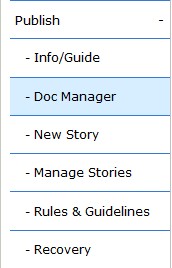
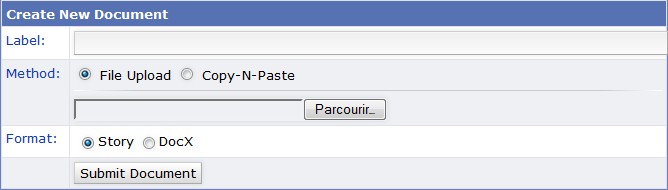
-
Dans la partie
Create New Document
, dans la zone de texteLabel
, taper un nom pour identifier votre chapitre. (C'est juste pour identifier le document, vous définirez plus tard le titre sous lequel apparaîtra de votre chapitre) - Indiquez si vous avez l'intention de télécharger votre chapitre (choix
File Upload
) ou si vous voulez coller votre chapitre directement (choixCopy-N-Paste
)- Si vous avez choisi
File Upload
, cliquer sur le boutonParcourir...
pour sélectionner votre fichier texte. Assurez-vous que le document à télécharger n'est pas ouvert sur votre ordinateur (ni protégé par un mot de passe) - Si vous avez choisi
Copy-N-Paste
, une zone apparaitra pour vous permettre de coller votre texte directement dedans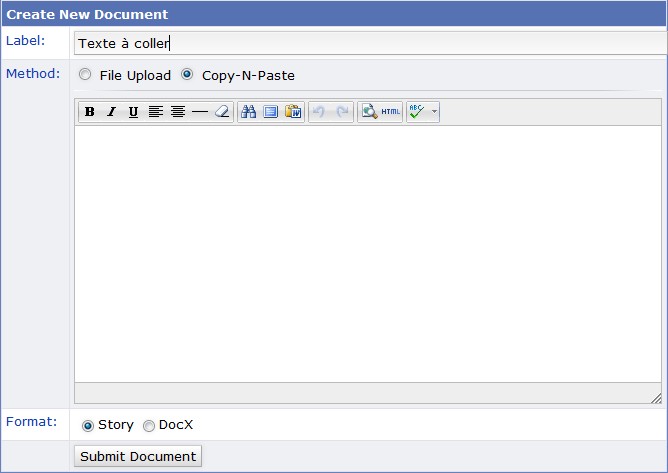
- Si vous avez choisi
Format
: choisissez Story pour un chapitre à poster (DocX sert à partager des fichier avec d'autres personnes)- Cliquer sur le bouton
Submit Document
- Une fois le chargement effectué, un message de confirmation apparait en haut de la page (ou un message d'erreur en rouge)

- Le document nouvellement téléchargé apparaît sous l'intitulé que vous lui avez donné (
label
), dans le tableau récapitulatif des documents contenus dans le Document Manager
La colonne Life
indique la durée de vie théorique de votre document dans la zone Document Manager. Cela n'a aucune incidence sur les chapitre postés. Une fois le chapitre posté, il reste en ligne même si sa source disparait du Document Manager.
Toujours vérifier le resultat de l'enregistrement en cliquant sur lien Edit/View
. Vous pourrez relire votre texte, corriger les dernières fautes et contrôler la mise en page.
En savoir plus sur le format et la mise en page
Si vous avez un message du type : "Delay To reduce spam, there is a short 2 day waiting period before new users are allowed to submit stories."
, cela veut dire que vous n'avez pas respecté le délai de deux jours
entre votre inscription et le téléchargement de votre premier chapitre.
Une fois le chapitre téléchargé...
A ce stade, votre chapitre est bien téléchargé sur fanfiction.net, mais n'est pas encore en ligne.
Si c'est le premier chapitre, il faut maintenant Créer l'histoire.
Dans le cas contraire, allez mettre le chapitre en ligne dans une de vos histoires déjà créée
Commencer une nouvelle histoire
Ce n'est pas très intuitif mais, avant de créer une histoire, vous devez pré-enregistrer votre premier chapitre dans la zone Document Manager
.
Dans le cas contraire, un message d'erreur vous indiquera cette lacune et vous invitera à le faire.

Si vous l'avez déjà fait...
Créer une nouvelle histoire
- Cliquer sur le le menu
Publish
puis sur le sous-menuNew Story
.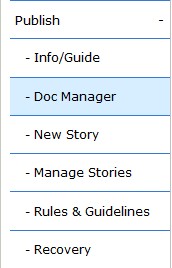
- Un texte en orange vous indique que vous n'avez pas lu et accepté le
contents guideline
(que nous appelerons ici la Charte de fanfiction). Vous ne pouvez pas poster de nouvelle histoire avant de l'avoir fait. Vous serez renvoyé vers le Guideline à chaque création d'histoire, sauf si vous en créez une nouvelle dans un intervalle inférieur à une semaine
Vous serez renvoyé vers le Guideline à chaque création d'histoire, sauf si vous en créez une nouvelle dans un intervalle inférieur à une semaine
- Cliquer sur le lien
Guidelines
, vous serez dirigé sur la page où sont exposées les règles du site.
Toute violation de ces règles vous expose à voir votre histoire effacée ou votre compte interdit. Vous trouverez ici-même une traduction de la Charte - Tout en bas de cette page, cliquer sur
Yes, I have read and agreed to the content guidelines
.
- En haut de la page, le texte est devenu vert et vous êtes invités à cliquer sur le lien
New Story
.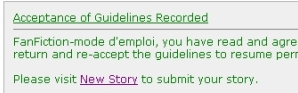
Définir les caractéristiques de l'histoire
- Indiquer si votre histoire est basée sur un seul fandom (
Normal
) ou si vous mélangez plusieurs oeuvres originales (Crossover
) - Cliquer sur le bouton
Select/Change Category
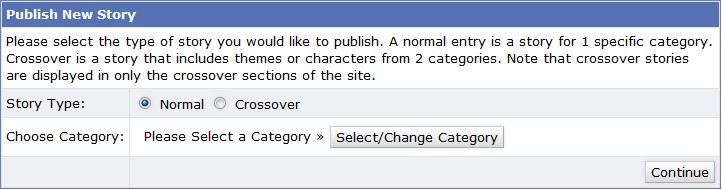
- Dans la boîte de dialogue qui apparaît, choisir le support (
Main Category
) de l'œuvre qui sert de base de votre fanfiction :Books
si c'est un livre,Anime
si c'est un dessin animé etc. (La traduction des catégories)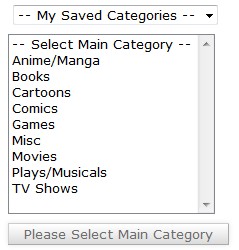 Si vous avez déjà créé une histoire, vous retrouverez l'oeuvre(s) dont vous vous êtes précédemment inspirée dans le menu déroulant
Si vous avez déjà créé une histoire, vous retrouverez l'oeuvre(s) dont vous vous êtes précédemment inspirée dans le menu déroulant My Saved Categories
- Un nouveau volet apparaît pour vous permettre de choisir une
Sub Category
. Indiquer le nom de l'œuvre en question : Harry Potter, Lord of the Rings (pour Le Seigneur des Anneaux), His Dark Materials (pour A la croisée des mondes)... Attention, certains livres sont sous le nom de leur auteur : David Eddings pour La Belgariade, Marion Zimmer Bradley pour toute son oeuvre...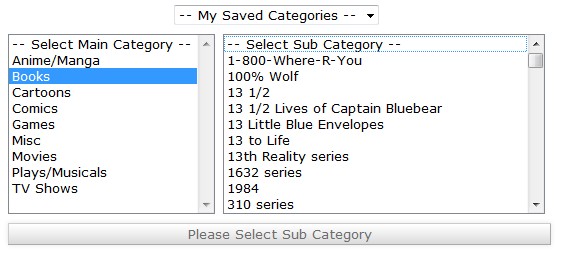
Si ni l'oeuvre, ni l'auteur ne sont prévus, choisissezMisc
(divers), ou demandez à FanfictionNet d'ouvrir une nouvelle catégorie Procédure indiquée sur la FAQ de FanFiction à ce sujet. - Cliquer sur le bouton
Click to continue
. La petite fenêtre se ferme et votre fandom est visible sur la pagePublish New Story

- Cliquer sur
Continue
, vous vous trouvez désormais sur une nouvelle page.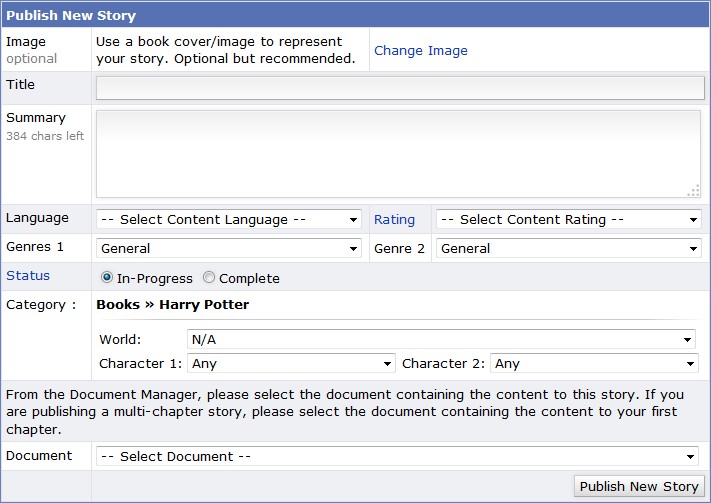
Image
: Vous pouvez choisir une image pour illustrer votre histoire. Si vous n'en choisissez pas, c'est votre avatar qui sera pris comme image par défaut.
Cliquer sur le lienChange image
et sélectionner parmi les images que vous avez téléchargées sur votre compte. Cliquer dessus pour la sélectionner. (Télécharger une image)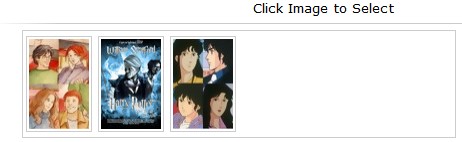
Title
: indiquer votre titre. Il peut être différent dulabel
sous lequel vous avez enregistré votre premier chapitre (tout savoir sur les titres)Summary
: indiquer votre résumé
Un conseil: si vous voulez donner envie de lire votre prose, évitez les "Je ne sais pas faire un résumé ", cela ne présage pas vraiment de votre talent. Pour les mêmes raisons, évitez de faire 5 fautes en deux phrases, certains lecteurs vous éliminerons d'office... En savoir plus sur les résumés
Attention, un maximum d'environ 40 mots environ (384 caractères) est imposéLanguage
: sélectionner la langue dans laquelle vous avez rédigé votre histoire (French)Rating
: définir le niveau de public autorisé Voir les ratings en vigueur sur FanfictionGenre 1
etGenre 2
: sélectionner le genre de votre histoire General,Adventure, Romance, Humor, Drama,... En savoir plus sur les genresStatus
: In progress si votre histoire comportera plusieurs chapitres, Complete, si le premier chapitre est aussi le dernier.World
: Sur certains fandom particulièrement développés, vous pouvez préciser le thème de votre histoire (ex : pour Harry Potter, on peut choisir entre Livre / Film / Avant Poudlard / Poudlard / Après Poudlard / Fondateurs / Maraudeurs / Nouvelle génération)Character 1 et Character 2
: sélectionner les personnages principauxDocument
: cliquer sur la flèche du menu déroulant pour sélectionner le chapitre souhaité parmi les fichiers contenus dans leDocument manager
- Cliquer sur
Publish New story
pour valider.
Votre premier chapitre est en ligne. Félicitations !!
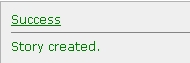
Vous pouvez procéder à une dernière vérification du résultat
Mettre en ligne un chapitre
L'histoire est créée et le premier chapitre en ligne. Vous avez écrit un nouveau chapitre, et l'avez stocké dans Document manager
. Vous allez maintenant le mettre à la suite de votre histoire.
- Cliquer sur le menu
Publish
puis sur le sous-menuManage Stories
.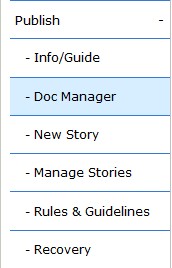
- Sélectionner l'histoire à laquelle vous désirez ajouter un chapitre en double-cliquant sur son titre
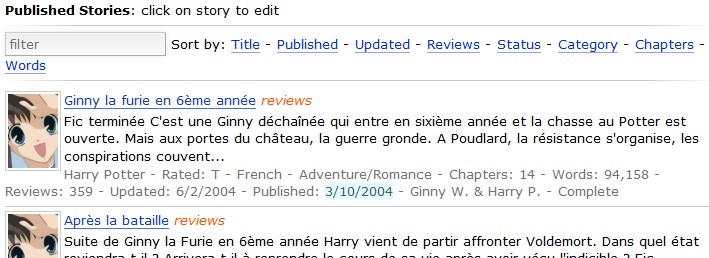 Si vous avez plusieurs histoires, vous pouvez les trier de diverses manières pour retrouver celle que vous voulez mettre à jour. Utiliser les liens
Si vous avez plusieurs histoires, vous pouvez les trier de diverses manières pour retrouver celle que vous voulez mettre à jour. Utiliser les liens Sort by : Title
(Titre) -Published
(date de publication) -Updated
(date de mise à jour) -Reviews
(nombre de commentaires) -Status
(Terminée ou en cours) -Category
(catégorie) -Chapters
(nombre de chapitres) -Words
(nombre de mots). Un clic : tri ascendant, deux clics : tri descendant. - Cliquer sur
Content/Chapters
(second onglet)
- Cliquer sur
Post New Chapter

- Taper le titre du chapitre dans la zone
A. Chapter Title:
- Au niveau de la zone
B. Chapter Content (Document):
, cliquer sur la flèche du menu déroulant pour sélectionner le chapitre souhaité parmi les fichiers contenus dans leDocument manager
- Cliquer sur le bouton
Post New Chapter
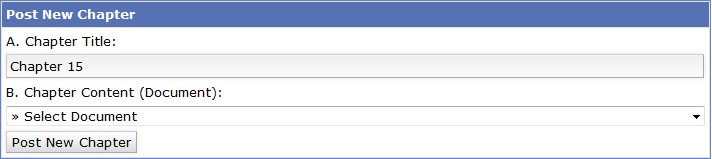
La mise en ligne de votre chapitre déclanche l'envoi d'alertes aux lecteurs ayant demandé à être prévenus de vos nouveaux chapitres
Par défaut, vous recevez une copie de cette alerte. Vous pouvez demander à ne pas les recevoir - voir ce qu'indique la FAQ de FanFiction à ce sujet.
Pour vérifier la mise en forme finale
Aller dans Publish / Manage Stories
et cliquer sur le lien preview
de l'histoire mise à jour. Vous avez accès à tous les chapitres de votre histoire sans que votre chargement ne soit comptabilisé dans les statistiques

Complete(voir Modifier les caractéristiques de l'histoire)
Précisions diverses
Chargement
J'ai tout fait comme vous avez dit, mais ça marche paaas !!!
Fanfiction évolue régulièrement. Pendant les périodes de mue, des bug et
des délais anormaux apparaissent. Recommencer l'opération. Eventuellement, attendre le lendemain.
Vous pouvez également m'écrire pour demander de plus amples précisions, ou tout simplement pour me signaler un dysfonctionnement de ffnet. Je l'indiquerai en première page à titre informatif.
Les tirets de mes dialogues ont disparus
Vérifez tout d'abord, que vous avez bien utilisé des tirets (touche 6) et non des soulignés - underscore - (touche 8). Ensuite, allez voir : comment faire apparaitre les tirets
Accès à un nouveau chapitre
Une fois l'histoire sur la page principale
Cliquer sur le double chevron à droite du titre. Vous serez directement envoyé vers le dernier chapitre.

Si l'histoire n'est pas encore sur la page principale
Il peut s'écouler quelques heures avant l'envoi d'un chapitre et son apparition sur la page de présentation des fics. Pour y accéder dès la mise en ligne, le mieux est d'avoir mis une alerte sur l'auteur ou sur l'histoire. Sinon, si vous êtes sûr que l'auteur a déjà mis le chapitre suivant sur le site (certains auteurs sont très ponctuels)...
- Se placer sur un des chapitres de l'histoire
- A la fin de l'adresse, remplacer le numéro du chapitre en cours par celui qui correspond à celui qui vient d'être mis en ligne.
Pour voir le chapitre 10 de la fic numéro 1234567 : l'adresse correspondante est : www.fanfiction.net/s/
1234567/10/
Je n'ai pas internet chez moi. Puis-je poster d'un cyber café ?
Oui on peut poster ses fics de partout. Il suffit de se connecter (Log In) à son espace personnel pour être reconnu par le site et d'amener ses chapitre sur un support qui peut être lu par l'ordinateur que l'on utilise pour poster (clé USB)
Les délais
Inscription et création d'histoires
- Après l'inscription, vous recevez le courriel de confirmation vous permettant de vous connecter à votre page personnelle : au bout de quelque minutes
- Entre l'inscription et la possibilité de pré-enregistrer un chapitre : un délai de deux jour est à respecter
- Création d'une nouvelle histoire : dès le pré-chargement du premier chapitre effectué
- Ajout d'un nouveau chapitre : aucun délai n'est à respecter entre le chargement de vos différents chapitre.
Chargement d'un nouveau chapitre
- Chargement effectif du nouveau chapitre : quasi-instantanée (pour y accéder dès le chargement : lien)
- apparition sur la page principale de Fanficton : environ une demi journée
- apparition sur la page "Just in" de Fanficton : quelques heures
- réception d'un courriel d'information par les personnes vous ayant mis dans leurs alertes : quelque minutes (avec accès direct au nouveau chapitre par un lien contenu dans le message)
Remplacement d'un chapitre, modification d'un titre, modification du profil :
- la mise à jour du chapitre: une demi-journée
- apparition sur la page principale de Fanficton : pas d'indication sur la page principale de fanfiction
Envoi d'une review
- réception d'un courriel d'information par l'auteur : quelque minutes
- apparition sur la page des review : plusieurs heures
- prise en compte dans les stats : quasi-instantané